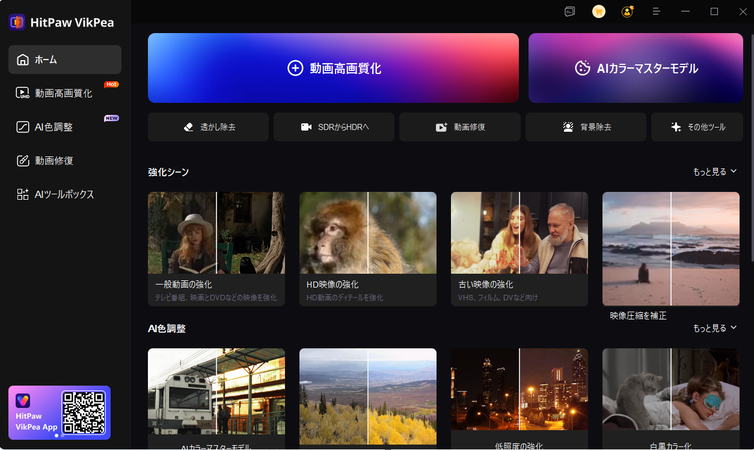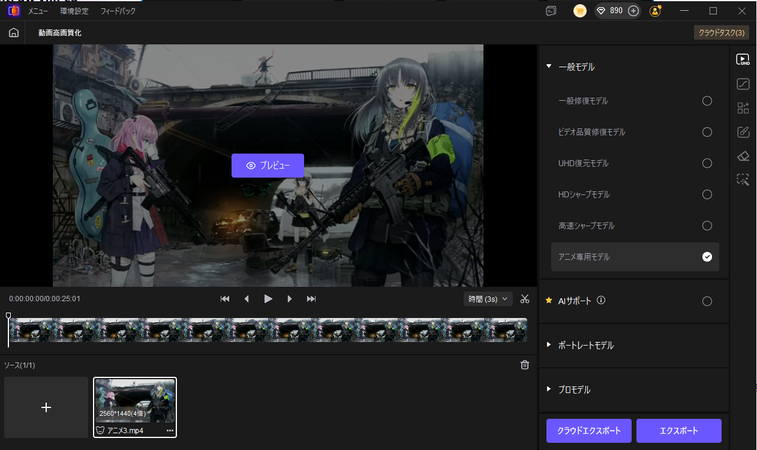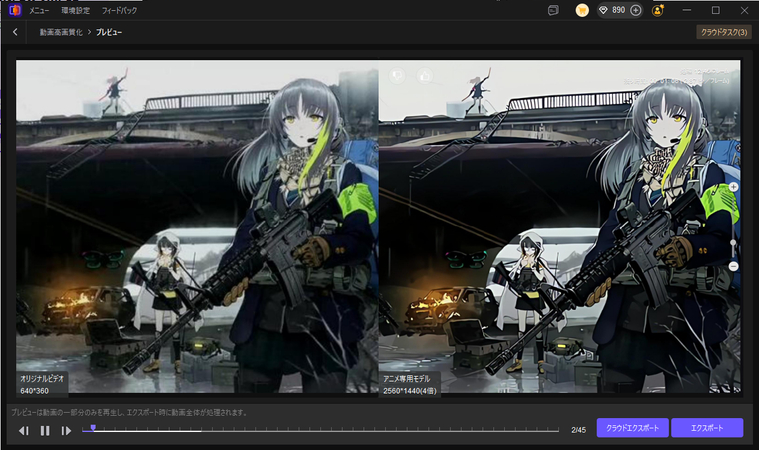Anime4Kレビュー:完全ガイド、機能、使い方、インストール方法
AIアップスケーリングツールが主流になるずっと前に、世界中のファンの間でHDアニメコンテンツの代名詞となった名前が現れました。それがAnime4Kです。実用性、使いやすさ、高品質な結果のために広く使われていました。発売時には最先端だった技術ですが、その後相対的に目立たなくなりました。主流の視聴者はこれを使わなくなりました。それでも、Anime4Kは、その優れたパフォーマンスと結果を絶賛する熱心なファンの間で人気が続いています。ですから、2025年のAnime4Kについてより実践的なレビューをして、それがあなたの時間に値するかどうか判断できるようにします。
パート1: Anime4Kとは?

Anime4Kは、アニメコンテンツの視覚的な質を向上させるために特化したオープンソースのビデオエンハンスツールです。従来のアップスケーリング方法とは異なり、Anime4Kは、アニメの独特なアートスタイルを維持しながら、ディテールと解像度を向上させることに焦点を当てています。このツールは、GPUアクセラレートされたアルゴリズムを使用してリアルタイムでビデオを処理し、ライブ再生とポストプロセスの両方を大幅な遅延なく行うことができます。
Anime4Kは、Windows、macOS、Linuxを含む複数のプラットフォーム互換です。MPC-HCやMPVなどの人気のメディアプレーヤーにプラグインとして統合することもできるため、幅広いユーザーに利用しやすいです。オープンソースであるため、開発者や愛好家はソースコードにアクセスし、アルゴリズムをカスタマイズし、継続的な開発に貢献することができます。この柔軟性により、カジュアルな視聴者だけでなく、アニメビデオの専用エンハンスメントを必要とする研究者やコンテンツクリエイターにも適しています。
Anime4Kの主な機能

- リアルタイムビデオアップスケーリング
- 複数のエンハンスメントアルゴリズム
- 低リソース消費
- 柔軟な設定
- オープンソースでコミュニティ駆動
Anime4Kはリアルタイムアップスケーリングを提供し、再生中にすぐにビデオをエンハンスできます。これにより、従来のエンハンスツールによくある長時間のレンダリングが不要になります。
このツールは、Anime4KCPPやAnime4K_Originalなど、特定のシナリオに最適化された異なるアルゴリズムをサポートしています。ユーザーは、ビデオコンテンツに最適なアルゴリズムを選択できます。
Anime4Kは軽量で効率的に設計されています。CPUやGPUへの過度の負荷をかけずに、中程度のハードウェア構成で動作するため、古いコンピュータやラップトップにも適しています。
ユーザーは、シャープネス、ディテールエンハンス、アンチエイリアシングレベルなどのさまざまなパラメータを調整できます。これらの設定により、各アニメビデオの特定のスタイルと品質に合わせて微調整できます。
オープンソースプロジェクトとして、Anime4Kはコードベースへの完全なアクセスを提供し、ユーザーがカスタムワークフローに変更、最適化、統合できます。活発なコミュニティが継続的に改善、バグ修正、新機能を提供し、ツールがユーザーのニーズに合わせて進化し続けます。
パート2: Anime4Kの仕組み

Anime4Kは、MPV、VLC、PotPlayer、Magpieなどの任意のビデオプレーヤーアプリに実装できるモジュール式アルゴリズムのセットです。主に3つのエンハンスメントを提供します。最初は、アニメのラインを自動検出してシャープにする線画エンハンスメントとアンチエイリアシングアルゴリズムです。第二に、ビデオ内のノイズを排除または少なくとも低減し、同時にぼかし効果を和らげるノイズ低減とデブラーを提供します。最後に、モジュール式シェーダーコンポーネントは、ユーザーがアップスケーリング、ノイズ低減、アーチファクト低減を完全に制御できるようにします。
これらのアルゴリズムは、再生中にビデオをアップスケーリングするために、GPUアクセラレートされたシェーダープログラムをメディアプレーヤーに適用します。
Anime4Kのパフォーマンス
Anime4Kの最も信じられない点は、コードがわずか100行程度であることです。それだけです。このような軽量な設計により、再生中にビデオを即時にアップスケーリングできます。ビデオの再生を開始する前にアップスケーリングが完了するのを待つ必要がありません。これは、現在最も強力なビデオアップスケーリングソリューションでさえ苦労する成果です。
Anime4Kは非常に軽量で、平均的なラップトップでもアルゴリズムがビデオをアップスケーリングするのに約10msしかかかりません。
ほとんどの現代のAI駆動型ビデオアップスケーリングソリューションとは異なり、Anime4KはビデオにAIアーチファクトを導入しません。実際、ユーザーは、SmallからUltra Largeまでの5つのアップスケーリングモデルを提供し、品質とパフォーマンスのバランスが異なります。
パート3: Anime4Kを使ってアニメをアップスケーリングする方法
Anime4Kはさまざまなメディアプレーヤーにインストールして設定できますが、ここでは世界中で最も人気のあるメディアプレーヤーの一つであるMPVを使った簡単なチュートリアルを紹介します。
- ステップ1: MPVメディアプレーヤーのインストール
- ステップ2: Anime4Kのダウンロード
- ステップ3: Anime4Kのインストール
- ステップ4: MPV設定ファイルの変更
- ステップ5: アップスケーリングされたアニメの再生
MPVプレーヤーはクロスプラットフォームのメディアプレーヤーです。ですから、Windows、Linux、macOSのいずれのデスクトップにもインストールして始めます。

Anime4KのGitHubサイトにアクセスし、「Releases」セクションに移動します。そこから最新の安定版Anime4KをZIPファイルでダウンロードします。

Windowsデスクトップでは、「App Data」フォルダーを見つけます。場所がわからない場合は、ファイルエクスプローラーのアドレスバーに「%appdata%」をコピー&ペーストして見つけることができます。見つけたら、MPVプレーヤーの場合は「MPV」または「MPVNet」フォルダーを探し、その中の「Shaders」フォルダーを探します。後者が存在しない場合は、プレーヤーのフォルダー内に作成します。Anime4KのZIPファイルの内容をこのフォルダーに展開して貼り付けます。

MPVフォルダー内に「input.conf」という名前の新しいファイルを作成し、ノートパッドなどのテキストエディターで開きます。以下の行をファイルに貼り付けて保存します。

MPVプレーヤーで好きなアニメのエピソードを再生し、「ctrl+1」と「ctrl+0」のショートカットをそれぞれ使用して、Anime4Kのアップスケーリングを有効または無効にします。
最高の結果を得るためのヒント
- 滑らかな再生を維持するために、可能な限りGPUアクセラレーションを使用します。
- アニメコンテンツの種類に応じてエンハンスメントアルゴリズムを選択します。Anime4KCPPはより鮮明なビジュアルに最適化されているのに対し、Anime4K_Originalはより滑らかで柔らかいディテールを維持します。
- オーバーシャープニングや不自然なアーチファクトを避けるために、設定を段階的に調整します。
これらの手順に従うことで、ユーザーはAnime4Kの機能を最大限に活用し、さまざまなデバイスで高品質なアニメビデオ体験を楽しむことができます。
パート4: トップのAnime4K代替ソリューションでアニメのエピソードをアップスケーリング
Anime4Kは、コード、スクリプト、広範な実験に慣れたパワーユーザーやプロフェッショナル向けに設計されています。それに対し、HitPaw VikPeaは、コードやスクリプトを扱う手間なく高品質な結果を必要とするプロフェッショナルやホビーアーティスト向けに設計されています。さらに、HitPaw VikPeaは一貫して優れた結果を提供します。HitPaw VikPeaのアニメーションモデルは、ビデオを最大8Kの解像度までアップスケーリングできます。リアルタイムツールとは異なり、HitPaw VikPeaはAI駆動のエンハンスメントを使用してビデオを処理し、ライン、テクスチャ、アニメーション効果の詳細な復元を確実にします。
HitPaw VikPeaによるアニメエンハンスの主な機能
- 輪郭をきれいに、アニメの色を鮮やかに保ち、60fps、4K品質で滑らかに再生します
- 標準解像度のアニメクリップを、シャープさを向上させながら4Kまたは8Kにアップグレードします。
- 古くて粒状のアニメエピソードを鮮明な4Kビデオに変換します。
- フレーム間で一貫性を維持し、ジッターやアーチファクトを回避します。
- グラフィックスカードを利用して速度を向上させ、クラウドパワーを活用して低エンドデバイスでのアップスケーリングを加速します。
- ウォーターマークを追加せず、ビデオから削除することもできます。
VikPeaアニメビデオエンハンサーでアニメのエピソードをエンハンスする方法
ステップ1: デスクトップでHitPaw VikPeaを開き、「ビデオエンハンサー」をクリックして、アニメのエピソードをインポートします。

ステップ2: 右側から、Generalモジュールの「アニメーションモデル」を選択します。

ステップ3: VikPeaが自動的にアップスケーリングされたビデオのプレビューを表示します。気に入ったら、「エクスポート」をクリックして最終版を保存します。

Anime4Kに関するよくある質問
Anime4Kは直接携帯電話で使用できません。ただし、iOSやAndroidの一部のメディアプレーヤーはシェーダーをサポートしており、Anime4Kを統合することで再生中にビデオをアップスケーリングできます。
使用しているデバイスによって異なります。一般的に、デスクトップに優れたGPUが搭載されていれば、Anime4Kは再生中にビデオをリアルタイムでエンハンスし、ラグなく動作します。したがって、ビデオはスムーズに再生されます。ただし、低エンドデバイス、特にスマートフォンやタブレットでは、速度の問題が発生する可能性があります。
結論
Anime4Kは古いですが、今でも非常によく機能しています。視聴中にアニメをより鮮明にすることができ、高性能なコンピュータや多くのスペースを必要としません。少しの設定に慣れていれば、2025年にもAnime4Kは優れた選択肢です。しかし、より使いやすく現代的な機能を望むなら、HitPaw VikPeaも素晴らしいオプションです。AIを使用して数クリックでビデオの品質を向上させ、Anime4Kと比較してはるかに優れた結果を提供します。今すぐVikPeaを試してみてください!
コメントを残す
HitPaw の記事にレビューを作成しましょう